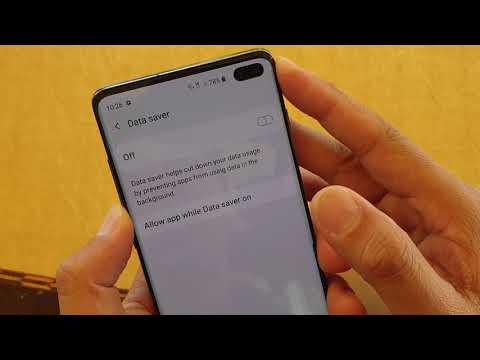
Содержание
Некоторые пользователи Samsung Galaxy сообщают, что не получают уведомления.Если на вашем телефоне или планшете Samsung возникают проблемы с уведомлениями, одна из причин, которые вы должны проверить, - это функция экономии трафика.
Если включена функция экономии трафика, она может значительно снизить потребление данных, если для подключения к Интернету вы полагаетесь в основном на мобильные данные или сотовые данные. Однако это также может означать, что вы можете не получать уведомления приложений вовремя или вообще. Некоторые приложения также могут не загружаться должным образом или работать нормально. Например, ваши электронные письма могут по-прежнему загружаться, но не могут загружать фотографии или изображения, не нажав на них. Как следует из названия, эта функция позволяет экономить данные, но за счет удобства.
Преимущество функции экономии данных заключается в том, что вы можете продолжать использовать устройство в обычном режиме, но ни одно из ваших приложений не будет использовать данные без вашего разрешения.
Использование функции экономии трафика на Samsung
Необходимое время: 1 минута.
Включить функцию экономии трафика очень просто. Просто следуйте инструкциям ниже.
- Откройте приложение "Настройки".
Вы можете найти Настройки приложение в Домашний экран или Панель приложений

- Коснитесь Подключения.
Выбрать Подключения.

- Коснитесь Использование данных.
Выбрать Использование данных.

- Коснитесь Экономия трафика.
Выбрать Хранитель данных.

- Установите флажок «Экономия трафика».
Вам следует отключить функцию экономии трафика, если у вас возникли проблемы с получением уведомлений. Просто переместите ползунок влево, чтобы отключить функцию экономии трафика.

Как разрешить исключения для функции экономии трафика
Вы можете выбрать некоторые приложения, чтобы продолжать использовать данные без ограничений, даже если включена функция экономии трафика. Это означает, что вы можете назначать важные приложения, от которых вы не можете позволить себе пропустить уведомления или предупреждения, блокируя при этом использование данных остальными приложениями.
Вот как это делается:
- открыто Настройки приложение.
- Нажмите Подключения.
- Нажмите Использование данных.
- Нажмите Хранитель данных.
- Нажмите Разрешить приложение при включенной функции экономии трафика.
- Чтобы включить исключение, переместите ползунок справа от приложения.
Предлагаемые чтения:
- Как заставить приложение спать на Samsung
- Как использовать режим "Не беспокоить" на устройстве Android 10
- Как исправить ошибку отправки MMS на Samsung (Android 10)
- Как исправить остановку Instagram на Samsung (Android 10)
Получите помощь от нас
Возникли проблемы с телефоном? Не стесняйтесь обращаться к нам, используя эту форму. Мы постараемся помочь. Мы также создаем видеоролики для тех, кто хочет следовать наглядным инструкциям. Посетите наш канал YouTube TheDroidGuy для устранения неполадок.


